Süsteemi taastamine on Windowsi väga väärtuslik funktsioon, mis aitab teil valesti konfigureerimise korral süsteemi hõlpsalt taastada. Kui olete süsteemitaaste funktsiooni regulaarselt kasutanud, peate teadma, kuidas luua käsurealt ühe klõpsuga süsteemitaaste punkte. Saate seda teha ka skriptimisega, kasutades WMI või PowerShelli.
Selles artiklis käsitletakse mõnda meetodit süsteemi taastepunkti kiireks loomiseks ühe klõpsuga Windows 10 ja Windowsi varasemates versioonides.
Sisu- Looge taastamispunkt käsurealt
- Looge taastepunkt, kasutades käsku PowerShell
- Looge taastepunkt Windowsi skripti abil
- Veaotsing: kas käsurida või PowerShelli meetodi kasutamisel pole taastepunkti loodud?
Kuidas luua süsteemitaaste punkte käsurida või skripti kasutades?
Taastepunkti kiireks loomiseks on arutatud kolme meetodit: 1) WMI käsurida või PowerShelli või kohandatud Windowsi skripti.
1. meetod: taastage punkti loomine WMIC-i abil
- Avage kõrgendatud (administraatori) käsuviip.
- Tippige järgmine käsk ja vajutage ENTER:
Wmic.exe / nimeruum: \\ juur \ vaikeseade SystemRestore'i kõne CreateRestorePoint "% DATE%", 100, 1
(või)
Wmic.exe / nimeruum: \\ juur \ vaikimisi asuv tee SystemRestore helistage CreateRestorePoint "My Restore Point", 100, 12
- Väljuge käsuviiba aknast

Peaksite nägema järgmist väljundit, mis näitab, et taastepunkti loomine oli edukas.
Käivitamine (SystemRestore) -> CreateRestorePoint ()Meetodi täitmine õnnestus.
Out parameetrid:
näiteks __PARAMETRID
{
ReturnValue = 0;
};
See loob taastepunkti automaatselt. Võite luua ülaltoodud WMIC-käsureale töölaua otsetee, määrata ikooni (saidilt rstrui.exe) ja seada see topeltklõpsamisel administraatoriks.
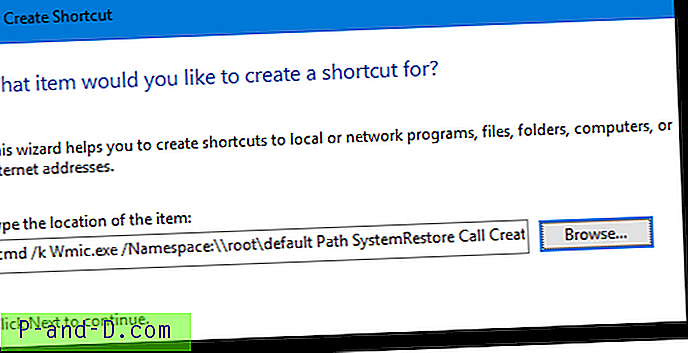
Enne käsurida wmic.exe sisestage sihtmärk käsuga cmd / k (ja tühikuga)
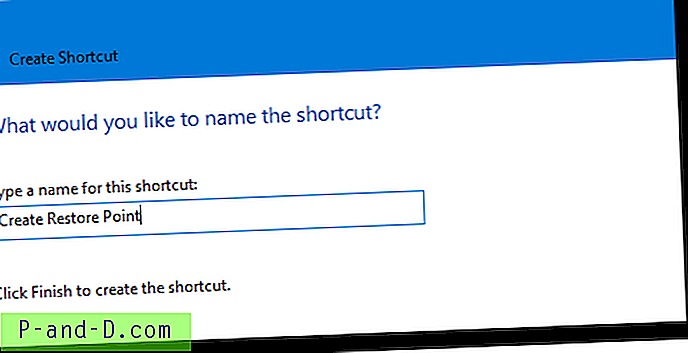
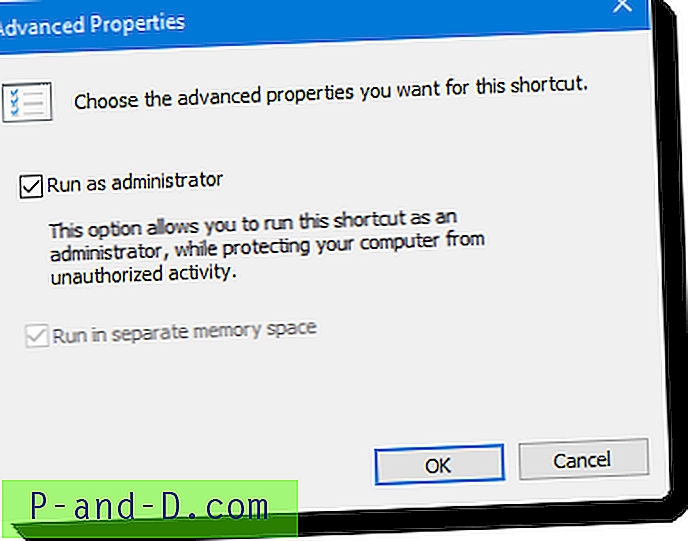
Topeltklõpsake otsetee alati, kui soovite luua süsteemi taastepunkti.
2. meetod: taastage punkti loomine, kasutades käsurida PowerShelli
Taastepunkti loomine PowerShelli abil:
- Paremklõpsake töölaual ja klõpsake nuppu Uus. Valige otsetee
- Tippige otsetee sihtmärgi jaoks järgmine käsurida.
PowerShell -NoProfile -ExecutionPolicy Bypass -käsklus "ja {Start-Process PowerShell -ArgumentList '-NoProfile -ExecutionPolicy Bypass -NoExit - Command" Checkpoint-Computer -Kirjeldus "MyRestorePoint" -RestorePointType "" "-Verb RunAs}" - Otseteele nime määramine (nt
Create Restore Point)
Topeltklõps otseteele loob süsteemi taastepunkti automaatselt. Teilt küsitakse kõrguse luba.
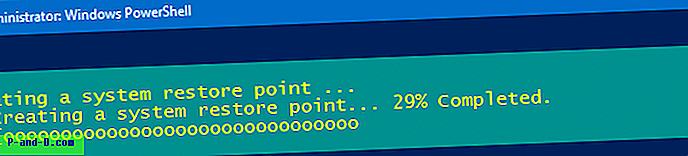
3. meetod: taastage punkti loomine skripti abil
Skripti meetodil on paar eelist . See võimaldab teil Windows 10-eelstes süsteemides määrata kohandatud taastepunkti kirjelduse. Teiseks, Windows 8 ja Windows 10 arvutites saab skript luua taastepunkti ka siis, kui viimase 24 tunni jooksul loodi varasem taastepunkt; viige selle postituse lõpus mainitud registriväärtusele SystemRestorePointCreationFrequency. See pole võimalik, kui kasutate käsurida või PowerShelli meetodit.
- Laadige alla saidi create_restore_point.zip
- Ekstraheerige vbscript valitud kausta, öeldes
D:\Scripts. - Selle käivitamiseks topeltklõpsake faili create_restore_point.vbs .
Näete kõrguse viipat ja pärast nõusoleku esitamist loob skript Windows 10-s automaatselt taastepunkti.
Töö tehtud!
Kui toiming õnnestub, ei kuva skript kinnitusteate kasti. Kui taastepunkti loomise toiming ebaõnnestub, näitab see teile tõrkekoodi.
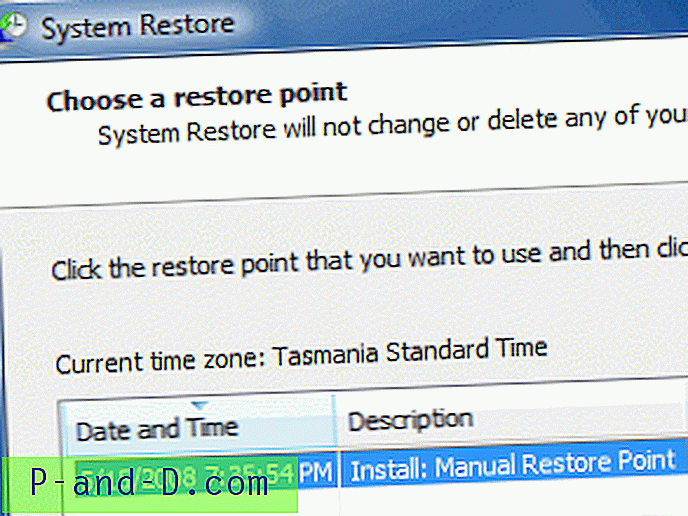
Skriptide käitumine opsüsteemis Windows 8 ja vanemas versioonis
Näete järgmist sisestuskasti, milles soovite sellele kohandatud kirjelduse määrata. See viip kuvatakse ainult siis, kui kasutate Windows 8 või vanemat versiooni.
Kui näete järgmist viiba, tippige kirjeldus ja vajutage sisestusklahvi (ENTER). Siin esitatud kirjeldus kajastub dialoogiboksis Süsteemi taastamine.
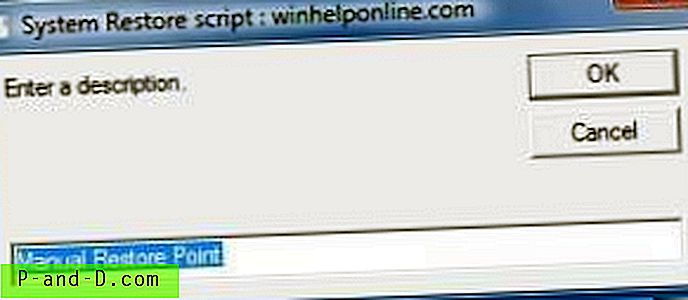
Sisestuskast on eelpopulatsioonis fraasiga Manual Restore Point . Enne OK klõpsamist võite kasutada vaikekirjeldust või seda vastavalt muuta.
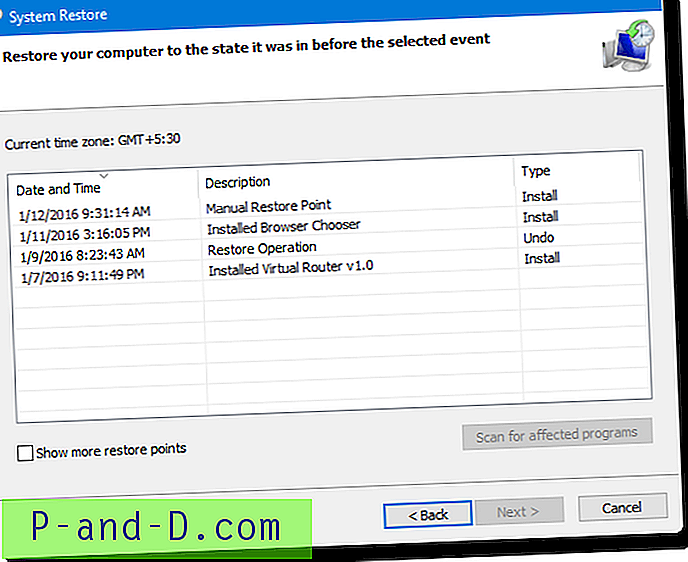
sDesc = InputBox ("Sisesta kirjeldus." ....... Märkus. Kui skript tuvastab, et kasutate Windows 10. Ülaltoodud sisestuskasti ei kuvata. Põhjuseks on see, et Windows 10 v1607 ja uuemate versioonide muudatuste tõttu ei tööta kohandatud taastepunkti kirjeldus. Windows 10-s nimetatakse automatiseeritud või skripteeritud taastepunkte alati automaatseks taastepunktiks .
Vihje 2: võite luua skripti otsetee ja paigutada selle oma menüüsse Start või tegumiribale ning kohandada otsetee ikooni vastavalt sellele. Taastepunkti ikooni saate kasutada kataloogisC:\Windows\System32\rstrui.exe . Nii kinnitasin Windows 10 menüü Start otsetee ...
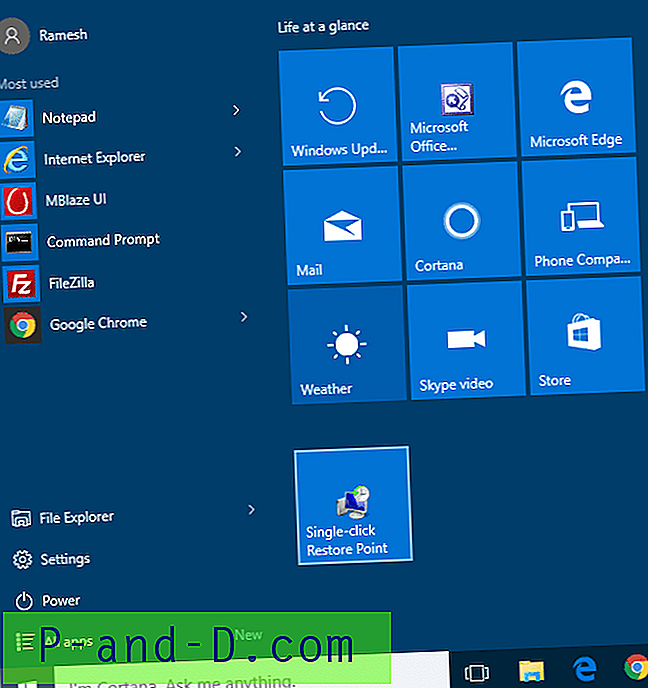
Skripti otsetee kinnitamiseks tegumiribale või menüüsse Start muutke skripti otsetee atribuute ja lisage enne sihtpunkti wscript.exe .
Veaotsing: WMIC- või PowerShelli-meetodi kasutamisel pole taastepunkti loodud?
Windows 8 ja uuemates versioonides, kui rakendus või skript kutsub taastepunkti loomiseks meetodit CreateRestorePoint, jätab Windows selle uue taastepunkti loomise vahele, kui viimase 24 tunni jooksul on loodud taastepunkte.
Niisiis, kui ülaltoodud PowerShelli või WMIC käsurida ei loo teie jaoks taastepunkti, siis tõenäoliselt sellepärast, et viimase 24 tunni jooksul on loodud veel üks taastepunkt. Sel juhul võib PowerShelli meetod näidata järgmist hoiatust:

Taastepunkti loomise sagedust saab muuta, luues registrivõtme all DWORD-i väärtuse SystemRestorePointCreationFrequency :
HKLM \ Tarkvara \ Microsoft \ Windows NT \ CurrentVersion \ SystemRestore
Selle registriväärtuse väärtusandmed näitavad vajalikku ajavahemikku (minutites) kahe taastepunkti loomise vahel. Vaikeväärtus on 1440 minutit (24 tundi).
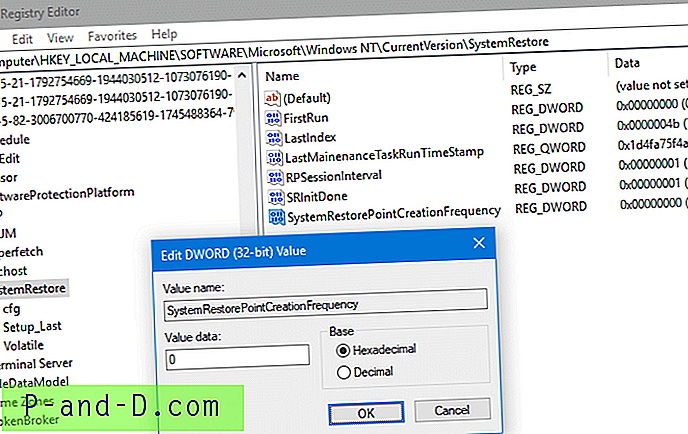
- Kui rakendus kutsub taastepunkti loomiseks looma CreateRestorePointi ja registrivõtme väärtus on 0, ei jäta süsteemi taastamine uue taastepunkti loomist vahele.
- Kui rakendus kutsub taastepunkti loomiseks looma CreateRestorePointi ja registrivõtme väärtus on täisarv N, jätab süsteemi taastamine uue taastepunkti loomise vahele, kui eelneva N minuti jooksul loodi taastepunkte.
Seotud artiklid
- Kuidas luua Windowsis igapäevaseid taastepunkte, kasutades toiminguajasti?
- Kuidas luua taastepunkti või eelmisele taastepunktile tagasipöördumist?
- Kuidas kustutada Windowsi süsteemitaaste punkte?
- Kuidas kustutada Windowsi üksikuid süsteemitaaste punkte?
- Ekstraktige Windowsi süsteemitaastepunktidest individuaalsed registrivõtmed
Kui teate mõnda muud käsurida või skripti meetodit süsteemi taastepunkti loomise automatiseerimiseks, teatage sellest allpool jaotises Kommentaarid.
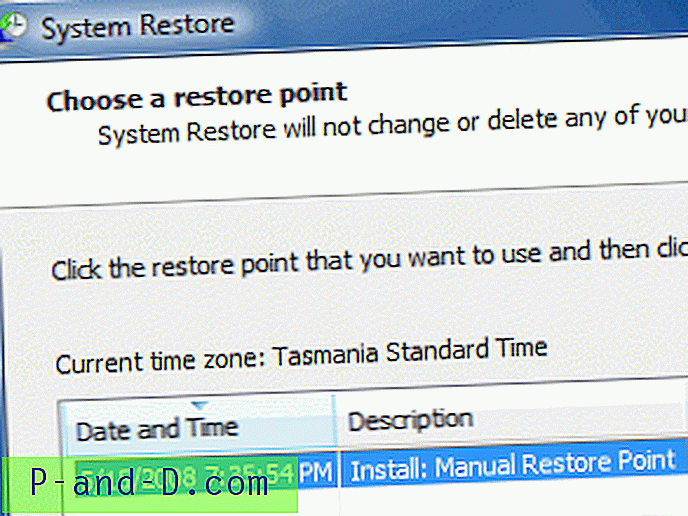



![Paranda YouTube - video pole teie riigis saadaval [Android + arvuti]](http://p-and-d.com/img/software-apps/380/fix-youtube-video-not-available-your-country.png)

